-
图文分析 win7系统音频服务声音图标显示红叉导致运行失败的详细步骤
- 发布日期:2021-01-12 09:55:01 作者:bag198技术 来 源:http://www.bag198.com
win7系统音频服务声音图标显示红叉导致运行失败的问题司空见惯;不少人觉得win7系统音频服务声音图标显示红叉导致运行失败其实并不严重,但是如何解决win7系统音频服务声音图标显示红叉导致运行失败的问题,知道的人却不多;小编简单说两步,你就明白了;1、鼠标右键依次点击桌面“计算机”-“管理”-“服务和程序运用”-“服务 、找到Windows audio这个服务,然后点击右键,重启Windows audio这个服务问题就解决了。就可以了。如果没太懂,请看下面win7系统音频服务声音图标显示红叉导致运行失败的解决方法的更多介绍。
音频服务未运行解决方法一
1、鼠标右键依次点击桌面“计算机”-“管理”-“服务和程序运用”-“服务”;
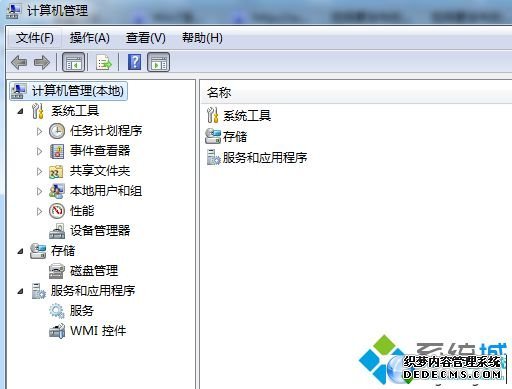
2、找到Windows audio这个服务,然后点击右键,重启Windows audio这个服务问题就解决了。
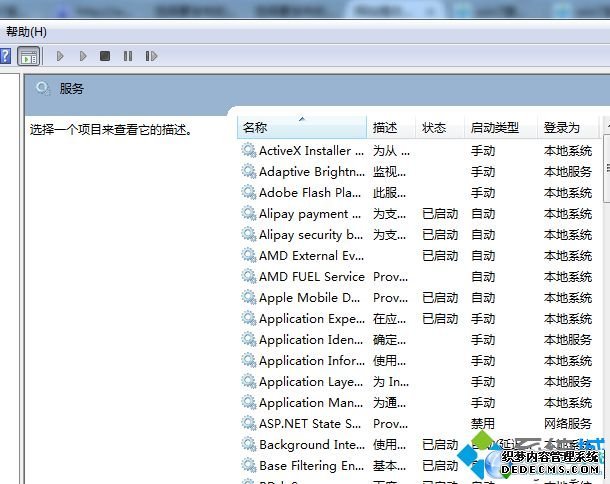
音频服务未运行解决方法二
1、打开“控制面板”的“管理工具”;
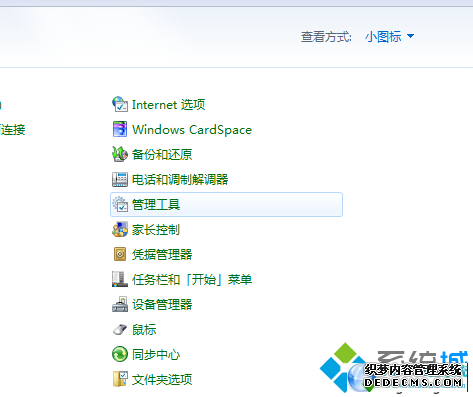
2、点击“服务列表”-选择“Windows audio服务”-右键“属性”-选择“登录选项卡”-修改“登录选项”为“本地系统帐户”点击应用;
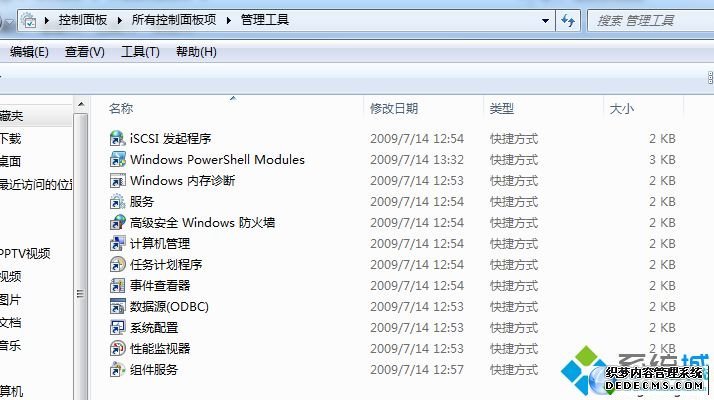
3、然后把“登录选项”修改为“指定账户”-浏览选择“local service账户”,然后“确定应用重启”以后即可恢复正常。
音频服务未运行解决方法三
最简单的做法就是点小喇叭,把音量调到最大即可。

Win7系统音频未运行,系统没有声音是比较常见的一种故障,很多用户都不知道怎么去解决,按照上述的方法进行操作就可以轻松搞定了,就可以愉快地看电视,听音乐了。
关于win7系统音频服务声音图标显示红叉导致运行失败的解决方法就给大家介绍到这边了,如果你也有遇到这样的情况,就可以采取上面的方法步骤来进行解决,更多相关教程,请继续关注我们。
 番茄花园 Ghost Win7 32位纯净版 v2019.02
番茄花园 Ghost Win7 32位纯净版 v2019.02 番茄花园 Ghost Win7 64位纯净版 v2019.07
番茄花园 Ghost Win7 64位纯净版 v2019.07